5.选择 Bezier Tool(贝塞尔工具)绘制衣服外领.
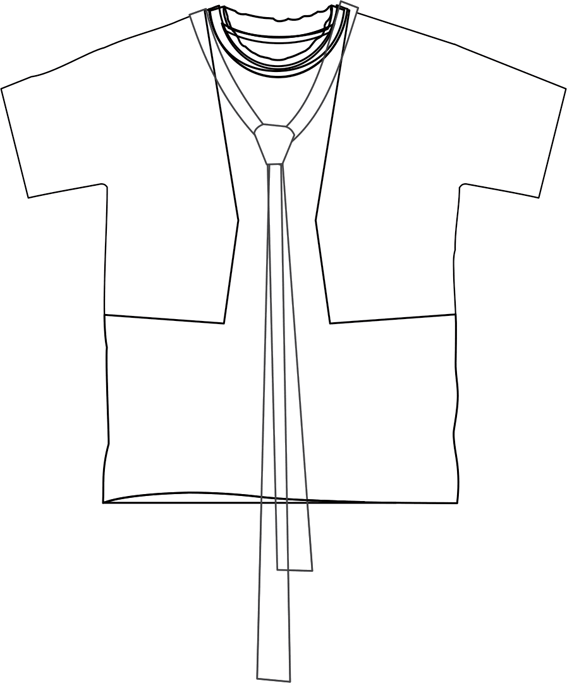
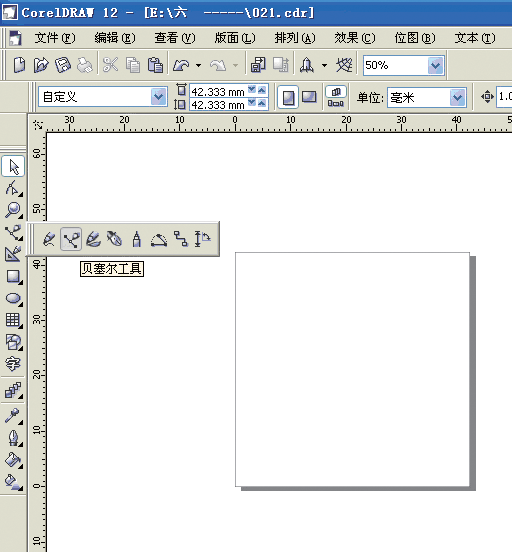
6.选择 Bezier Tool(贝塞尔工具)绘制衣袖.
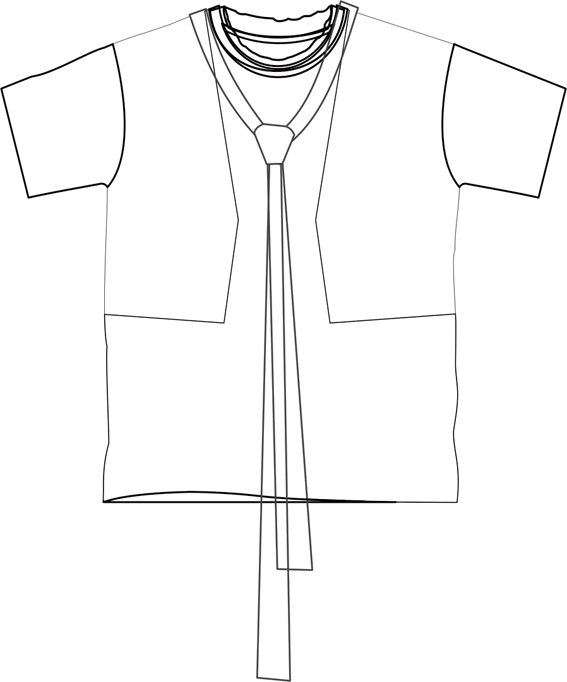
![]()
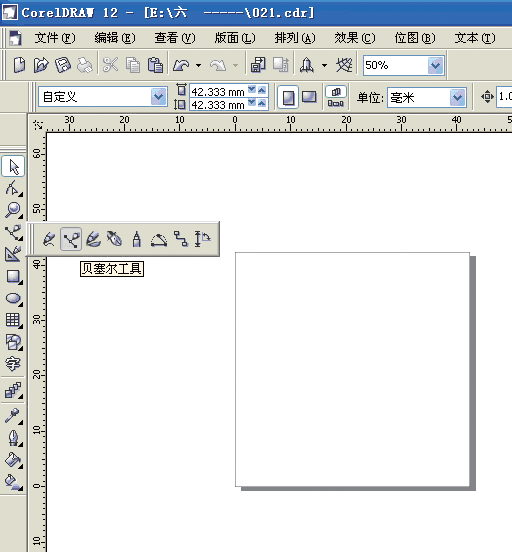
7.选择 Bezier Tool(贝塞尔工具)绘制前片
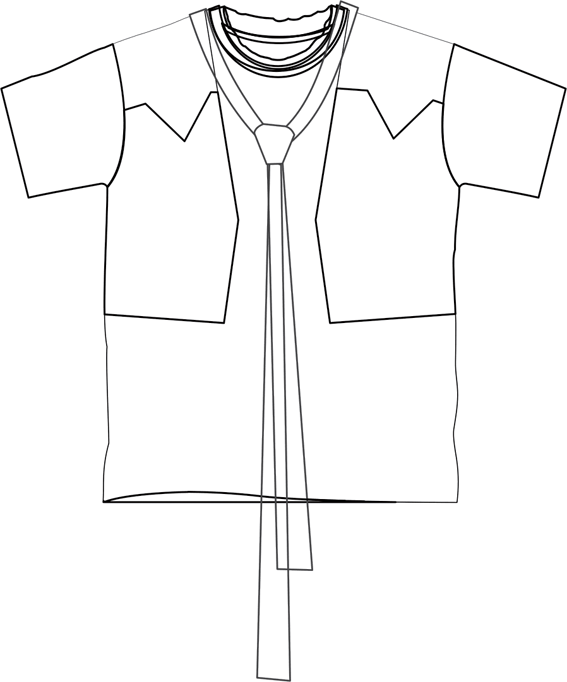
![]()
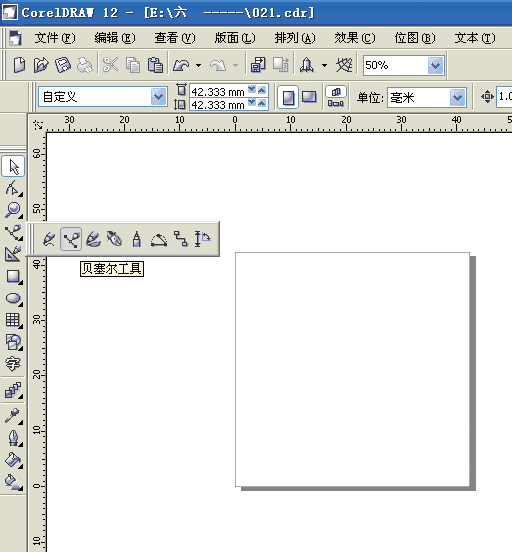
8.选择 Bezier Tool(贝塞尔工具)绘制肩头
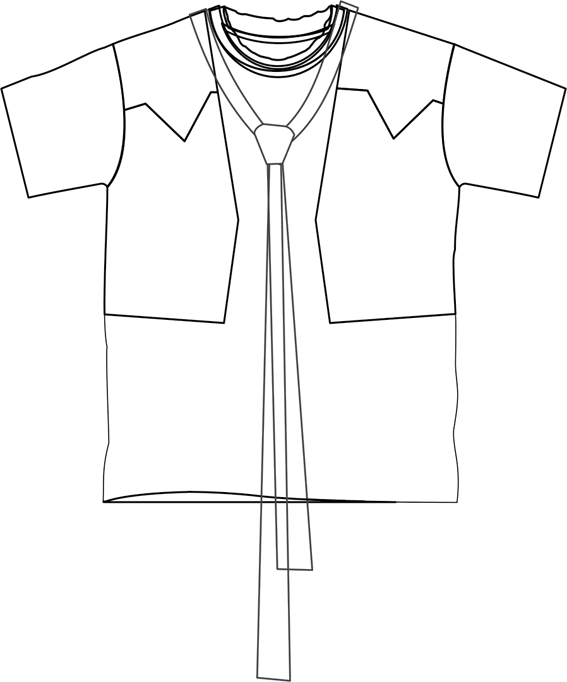
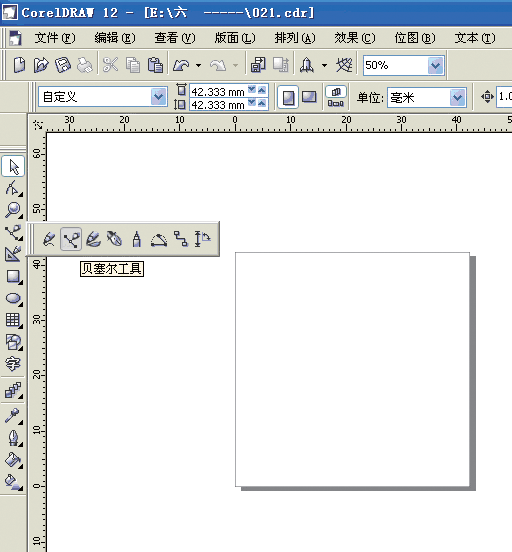
9.选择 Bezier Tool(贝塞尔工具)绘制衣片明线
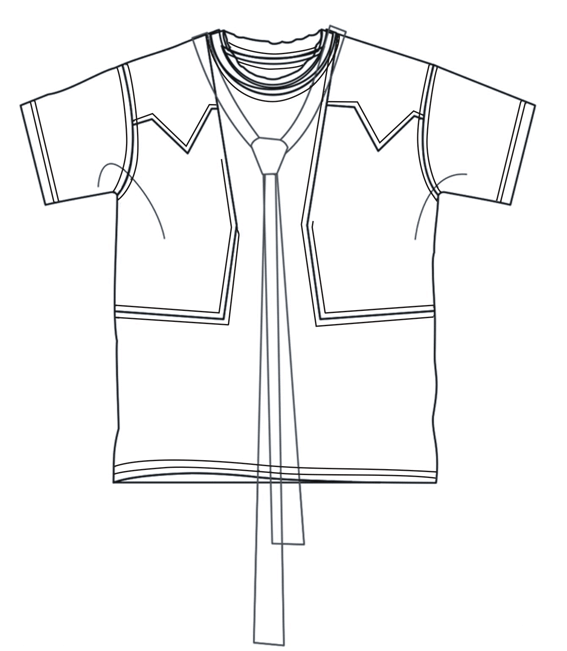
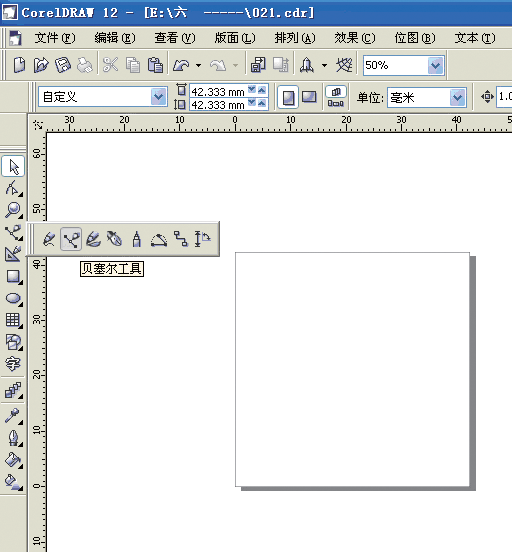
10.编辑明线轮廓样式。你可以从“窗口”调出对象属性管理泊坞窗,也可以从轮廓工具打开轮廓画笔对话框进行设置。
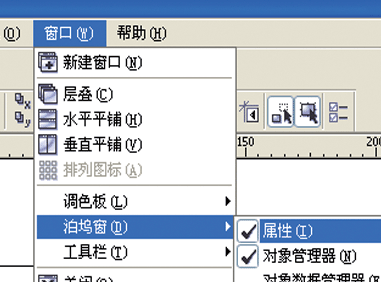
![]()
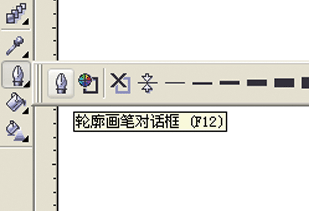
11.点击样式下拉菜单选择适合间距的虚线,另外在需要的时候你还可以通过颜色、宽度下拉列表分别对轮廓线的颜色和粗细及度量单位进行调节。注意以上操作必须是在选中对象后才能进行。
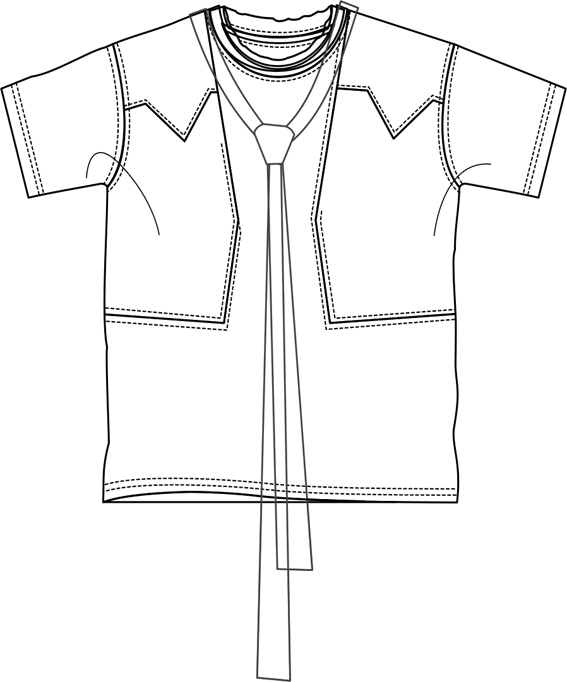
![]()
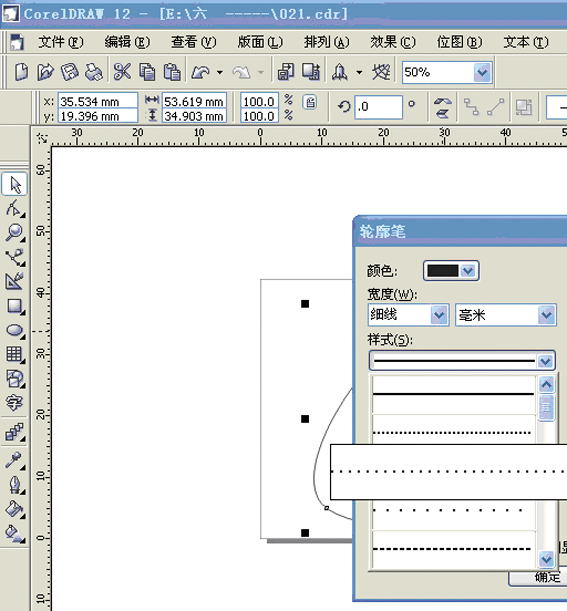
12.从工具箱中的 Freehand(手绘)工具的级联菜单中选择 Bezier Tool(贝塞尔工具)绘制衣纹衣褶

![]()
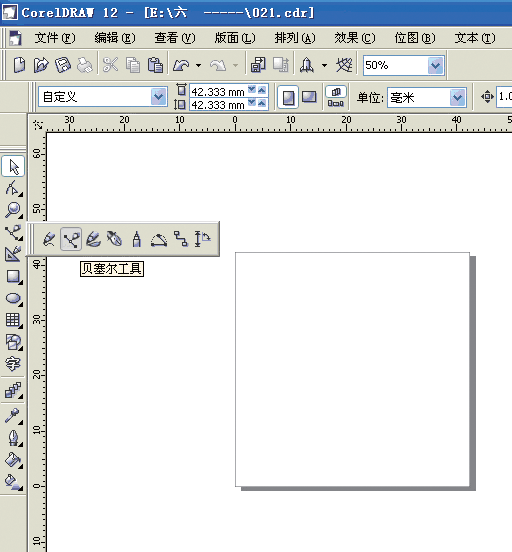
13.给衣片大体着色,颜色为![]() c:49 m:54 y:100 k:3
c:49 m:54 y:100 k:3
![]() c:49 m:54 y:100 k:3
c:49 m:54 y:100 k:3

14.给外衣领着色,颜色为![]() c:40 m:28 y:29 k:0
c:40 m:28 y:29 k:0
![]() c:40 m:28 y:29 k:0
c:40 m:28 y:29 k:0

15.给领带着色,颜色为![]() c:91 m:87 y:87 k:78
c:91 m:87 y:87 k:78

16.给衣片前片着色,颜色为![]() c:19 m:21 y:37 k:0
c:19 m:21 y:37 k:0

17.给衣片肩头着色,颜色为![]() c:19 m:22 y:38 k:0
c:19 m:22 y:38 k:0

18.从工具箱中![]() Freehand(手绘)工具的级联菜单中选“艺术笔”工具,点击属性栏中的“喷灌”按钮,点击属性栏的喷涂下拉列表可选择喷笔图案。
Freehand(手绘)工具的级联菜单中选“艺术笔”工具,点击属性栏中的“喷灌”按钮,点击属性栏的喷涂下拉列表可选择喷笔图案。
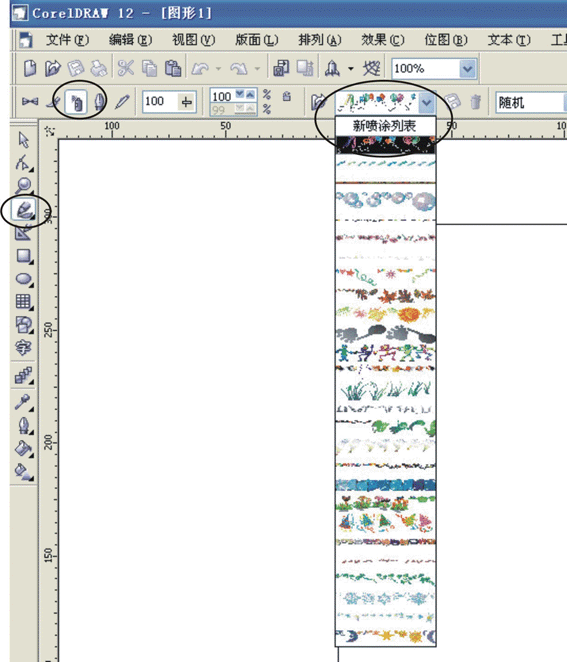
19.因为在此例中,需要我们自己添加喷笔图案,我们先来看一下如何添加新笔触。先选中要添加的图案,以下面的小图标为例,点击![]() 按钮,就可看到所选图形已被添加到喷笔图案列表中了,点击列表右侧保存按钮,保存新艺术笔触。
按钮,就可看到所选图形已被添加到喷笔图案列表中了,点击列表右侧保存按钮,保存新艺术笔触。
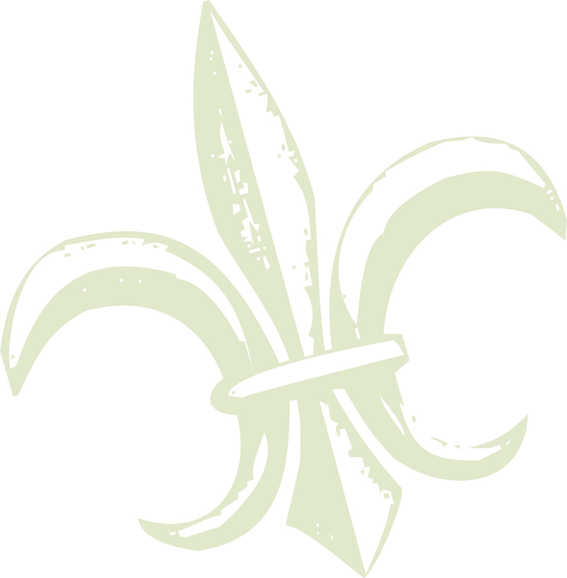
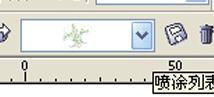
20.现在,我们就可以用新添加的喷笔图案对所需区域进行喷灌,在喷笔绘制过的地方将会被喷上所选择的图案。读者还可以通过调节属性栏中对喷笔尺寸![]() 、喷绘方式
、喷绘方式![]() 、涂抹数量和间距
、涂抹数量和间距![]() 、旋转角度
、旋转角度![]() 及偏移
及偏移![]() 等选项来最终达到自己满意的效果。
等选项来最终达到自己满意的效果。


21、给前片加一个底纹图案,并将其修剪成与前片相符的形状,我们用“排列”中“修整工具”“相交”工具来达到这一目的。顾名思义,使用相交功能后,可以在多个对象的交叠处产生一个新的对象。我们还是先通过例子来熟悉一下“相交”功能的运用。创建两个叠加图形,先选中底层图形作为来源对象,点击相交,当箭头转变为两叠加矩形时将其移至另一图形上点击,则修剪完成,需要注意的是最后选择的图形是将被修整的目标图形。
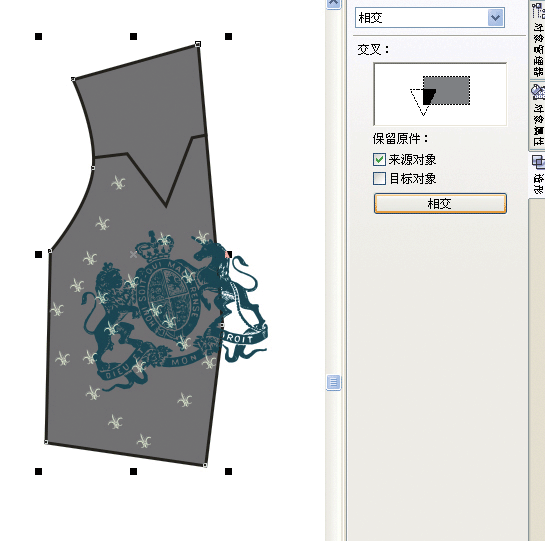
22、下面在前片置入需要的图案,将该图修剪成与前片轮廓一致,并将其置于艺术笔图层之后。

23、制作肩头文本图案,我们还是先通过例子来熟悉一下:输入文本并创建所需路径,选择该文本,单击“文本”―“使文本适合路径”,此时光标变成黑色向右箭头,移动该箭头单击路径,即可将文本沿该路径排列。选中已经填入路径的文本,即可显示其属性栏,通过对属性栏中的选项进行设置,可以改变文本的排列效果,读者可以自己进行尝试。为了不使该环形路径影响文本排列的美观效果,可将其填充为透明色或将其删除。
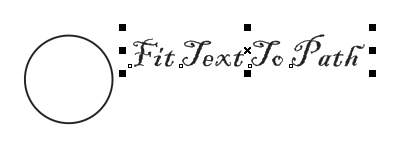
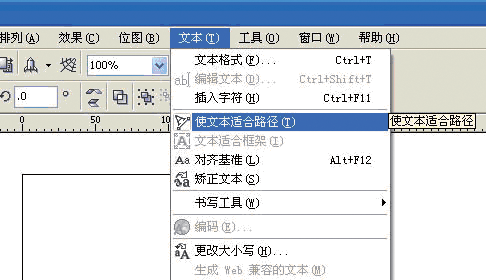
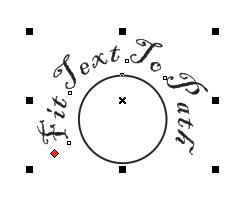
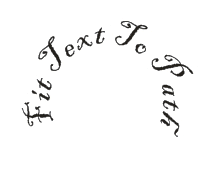
24、下面我们就用上述方法正式开始制作肩头的文本图案


25、依旧使用“相交”工具,具体方法见第21步

26、从工具箱中的基本形状绘制其图形,再绘制椭圆将其加边框,将其重叠、居中,再用基本形状绘制形状,组合


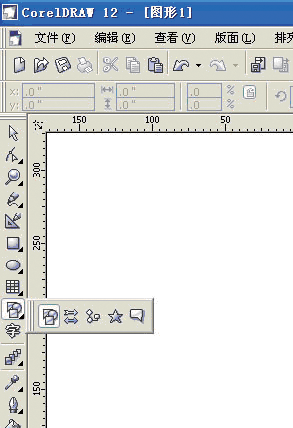
27.制作纽扣,从工具箱中的椭圆工具画一椭圆填充颜色,加边框,再用矩形工具绘制加号,放置椭圆内.
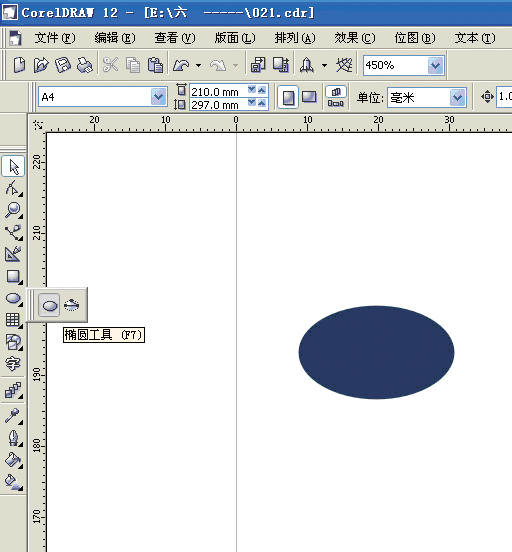
![]()

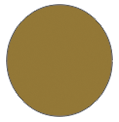
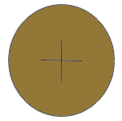

28.选择Bezier Tool(贝塞尔工具)绘制图形填充颜色,(同上)用图形与形状拼合,将图形放入形状当中.
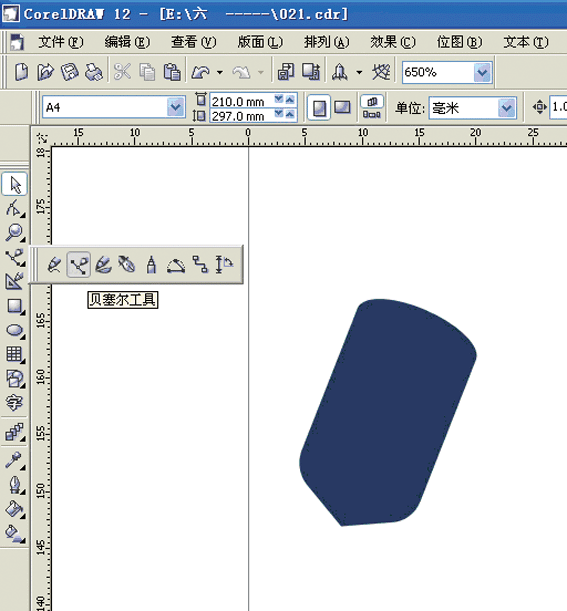
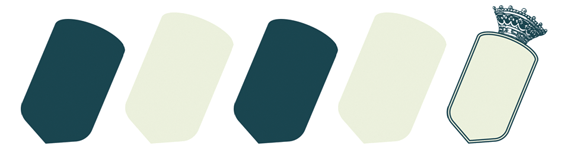
将字体在文本中使用,"使文本适合路径".
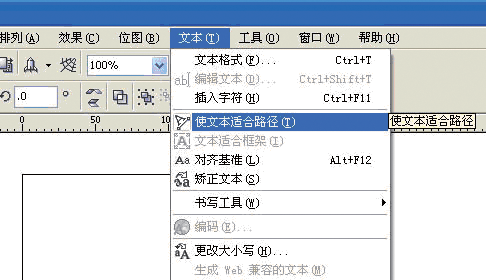

29.服装效果图制图全步骤完.

![]()




全部评论